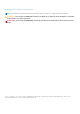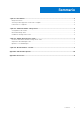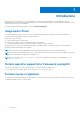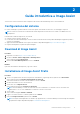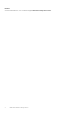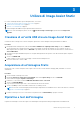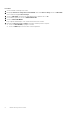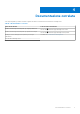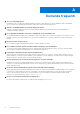Users Guide
Table Of Contents
Guida introduttiva a Image Assist
Questa sezione fornisce informazioni sulla configurazione del sistema, il download di Image Assist e la sua installazione.
Configurazione del sistema
Per creare un'immagine, è possibile utilizzare i sistemi Dell OptiPlex, Dell Latitude e Dell Precision, in cui l'imaging è un'opzione.
N.B.: Accertarsi che il sistema che si ordina da Dell e la base di generazione siano dello stesso modello e che abbiano la stessa
configurazione.
Prima di iniziare a utilizzare Image Assist, accertarsi di:
● Utilizzare il sistema operativo Windows 10.
● Documentare la creazione dell'immagine. Questo documento aiuta nella risoluzione dei problemi dell'immagine. Aggiornarlo quando si
crea una nuova immagine.
● Aggiornare la base della build alla versione più recente del BIOS disponibile alla pagina https://www.dell.com/support.
● Eseguire il backup del lavoro prima di acquisire l'immagine.
Download di Image Assist
Procedura
1. Registrarsi e accedere a https://www.techdirect.dell.com.
2. Accedere a Servizi > Ordini e deployment > Dell Image Assist.
Viene visualizzata la pagina Image Assist.
3. Nella scheda Scarica Dell Image Assist, cliccare su SCARICA.
Risultati
Il pacchetto di installazione di Image Assist (.zip) viene scaricato.
Installazione di Image Assist Static
Procedura
1. Cliccare con il pulsante destro del mouse sul pacchetto di installazione (.zip) di Image Assist, quindi cliccare su Estrai tutto.
Viene visualizzata la finestra Seleziona la destinazione ed estrai i file.
2. Selezionare la cartella in cui estrarre i file di installazione e cliccare su Estrai.
3. Accedere alla cartella in cui sono stati estratti i file.
4. Cliccare due volte su Image Assist.exe.
Viene visualizzata la schermata Controllo account utente.
N.B.:
La finestra di dialogo Controllo account utente non viene visualizzata se si è effettuato l'accesso al sistema come
amministratore o se si è scelto di disabilitare le notifiche di Controllo account utente.
5. Cliccare su Sì.
Viene visualizzata la pagina Termini e condizioni.
6. Leggere e accettare i termini e le condizioni, quindi cliccare su Avanti.
7. Selezionare Image Assist Static, quindi cliccare su Avanti.
N.B.:
Per acquisire un'immagine Microsoft Windows per più piattaforme, consultare la Guida per l'utente di Image Assist Dynamic
per piattaforme multiple disponibile nella pagina Documentazione di ImageAssist.
2
Guida introduttiva a Image Assist 5